はじめに
VMware Cloud on AWS (VMC) 上の仮想マシンからAmazon FSx for NetApp ONTAP へのアクセスは、これまで iSCSI 以外は VTGW 経由でのアクセスが必要でしたが、シングル AZ 配置タイプのサービス提供開始に伴い、 Elastic Network Interface (ENI) 経由でアクセスできるようになりました!
実際に VM から ENI 経由で FSx for NetApp ONTAP のファイルシステムのマウントを試してみました。
目次
Amazon FSx for NetApp ONTAPとは
Amazon FSx for NetApp ONTAP は AWS 上でフルマネージドの NetApp ONTAP ファイルシステムを提供するサービスです。2021 年 9 月より提供が開始されています。
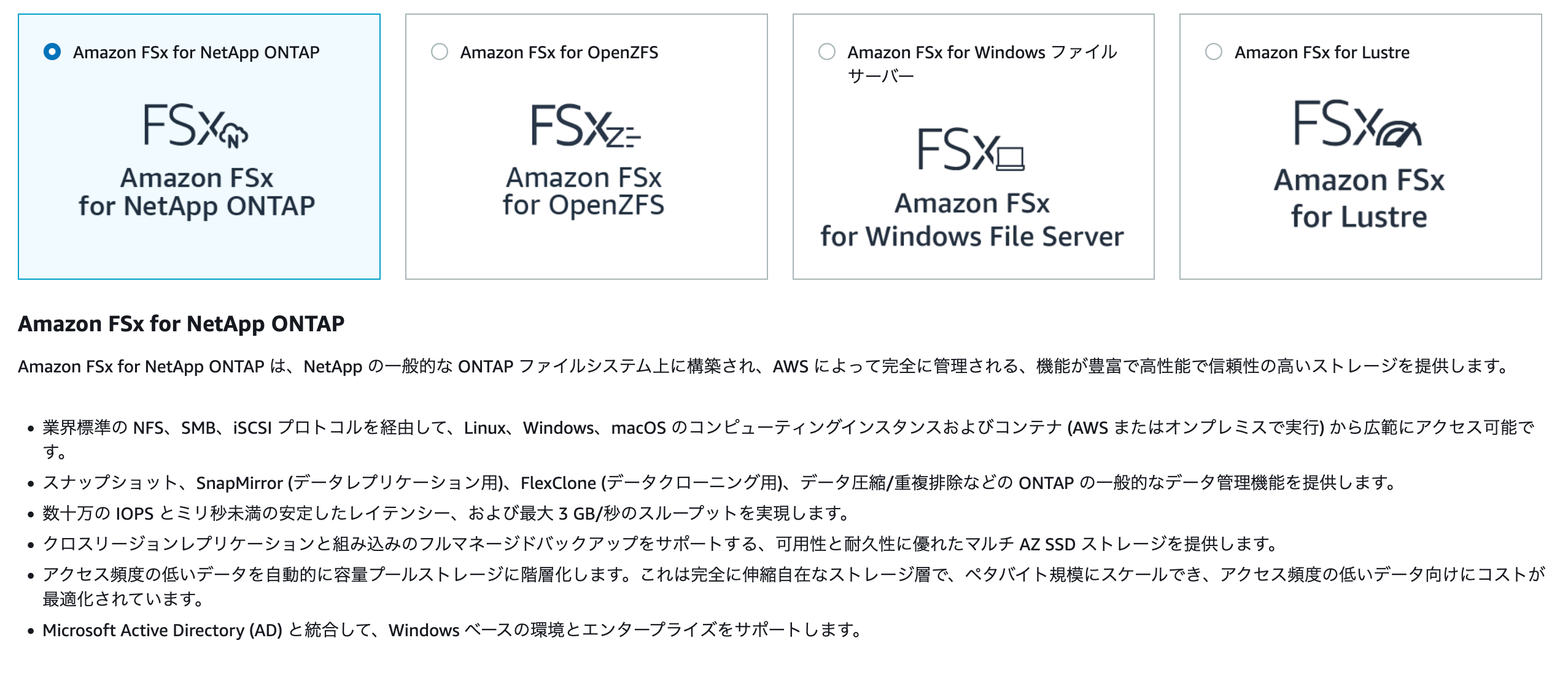
以下 AWS の製品ページからの抜粋です:
Amazon FSx for NetApp ONTAP は、お客様が AWS クラウドでフルマネージド NetApp ONTAP ファイルシステムを起動して実行できるようにするストレージサービスです。オンプレミスの NetApp ファイルシステムの使い慣れた機能、パフォーマンス、性能、API に、フルマネージド AWS のサービスの俊敏性、スケーラビリティ、シンプルさをもたらします。
Amazon FSx for NetApp ONTAP は、Linux、Windows、および macOS コンピューティングインスタンスから業界標準の NFS、SMB、および iSCSI プロトコルを介して広くアクセスできる高性能ファイルストレージを提供します。それにより、お客様はスナップショット、クローン、レプリケーションなどの ONTAP の広く採用されているデータ管理機能を、ボタンをクリックするだけで使用できるようになります。さらに、フルエラスティックで実質的にサイズ無制限の低コストストレージ容量を提供し、圧縮と重複排除をサポートして、ストレージコストをさらに削減できるようにします。
シングルAZ配置タイプ
提供開始直後は、マルチ AZ 構成のみのサポートでしたが、2022年4月よりシングル AZ 配置タイプで構成できるようになっています!
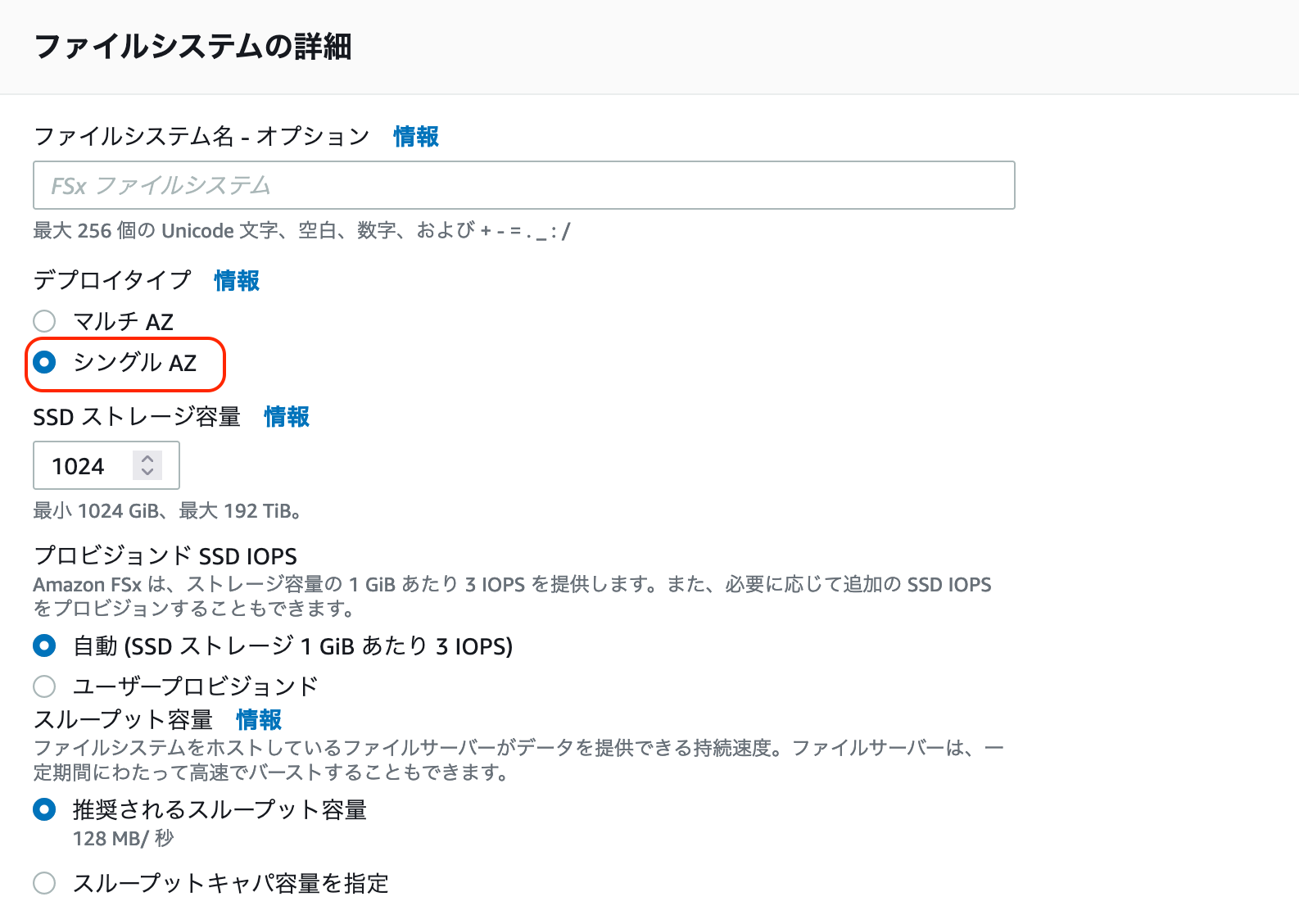
料金もマルチ AZ と比較すると安価に利用できます。(本記事執筆時点において、SSD ストレージ容量単価で約50%)
今回は東京リージョンにシングル AZ で作成してみました。
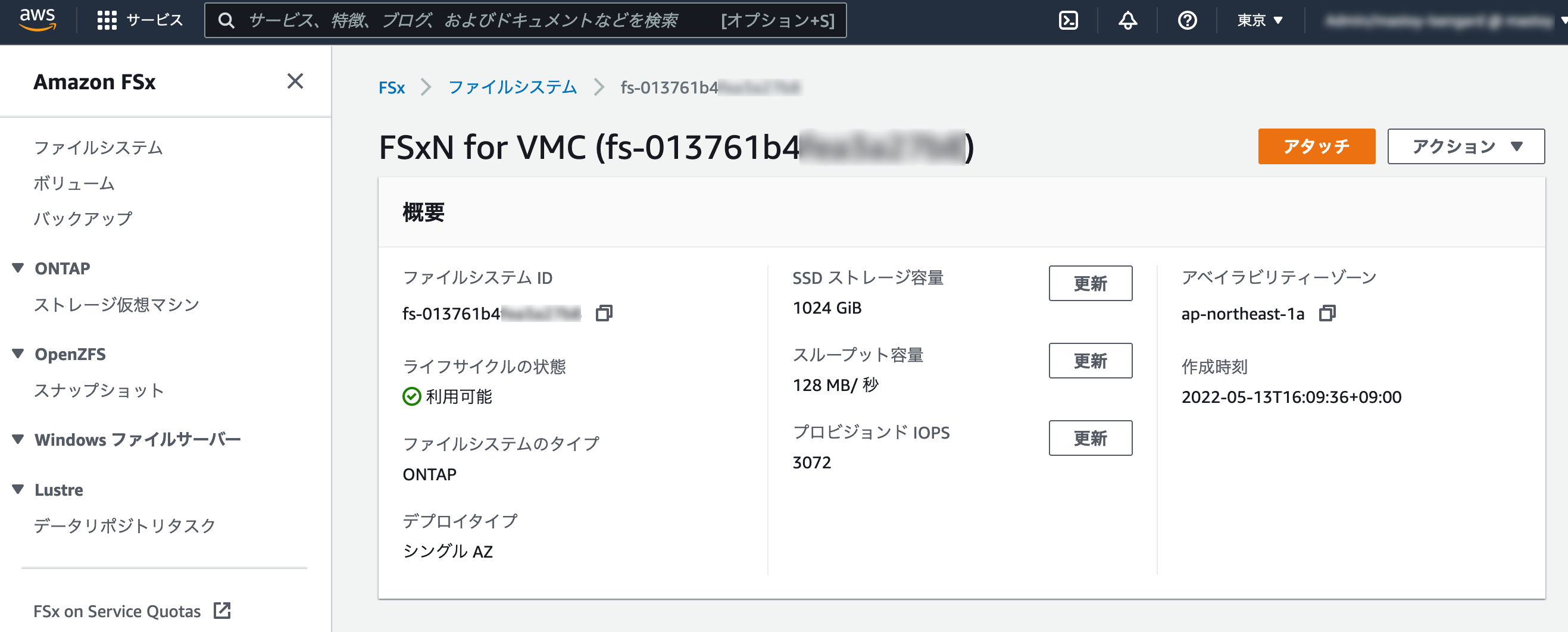
VMC上の仮想マシンからのアクセス
マルチ AZ 構成では、エンドポイントの IP アドレスが VPC のレンジ外となる為、VMC 上の仮想マシンから NFS および SMB でアクセスする場合は、VTGW (VMware マネージドの AWS Transit Gateway) でのアクセスが必須でした。(※iSCSI についてはマルチ AZ 構成でも ENI 経由で可)
VTGW は AWS Transit Gateway を同じ費用(アタッチメントごとの料金、データプロセッシング費用)がかかりますので、小規模の環境においては VTGW の費用がネックになる可能性があります。
マルチ AZ 構成時のFSx for NetApp ONTAP のエンドポイントの構成:
- デフォルトでは、198.19.0.0/16 のレンジからエンドポイントの IP アドレスレンジがアサインされます。
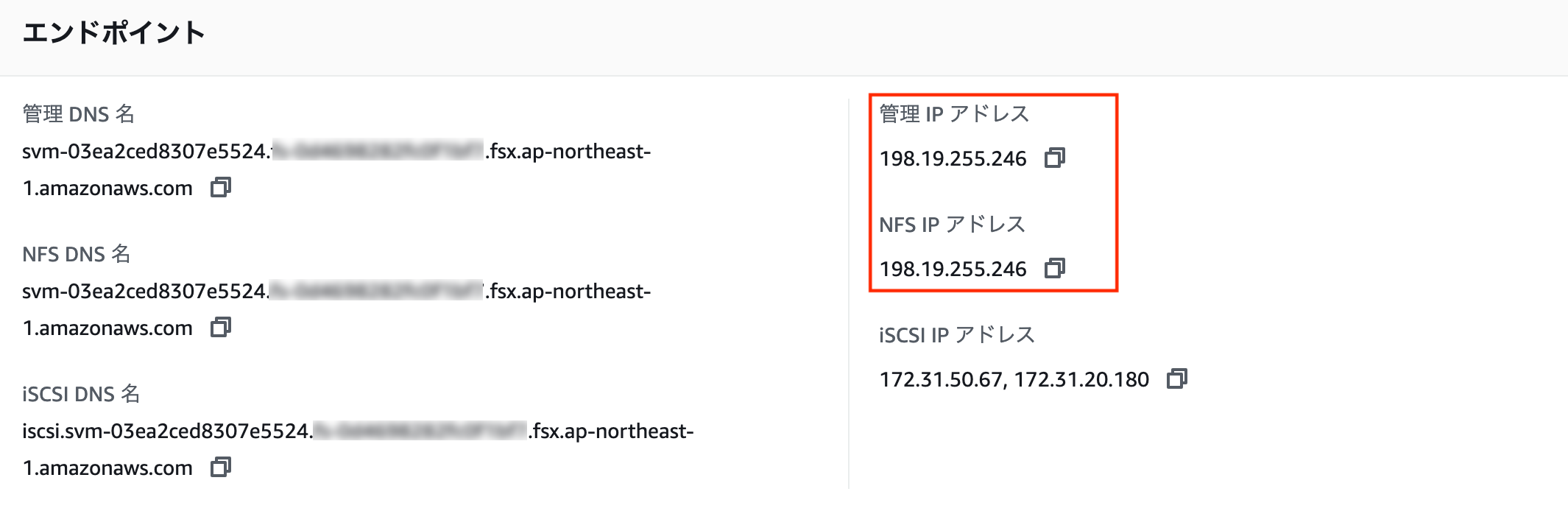
一方でシングル AZ 配置タイプの場合、VPC のアドレスレンジから管理 IP アドレスおよび NFS の IP アドレスがアサインされる為、VTGW 経由でなく、ENI 経由でアクセスが可能となります。
シングル AZ 構成時のFSx for NetApp ONTAP のエンドポイントの構成:
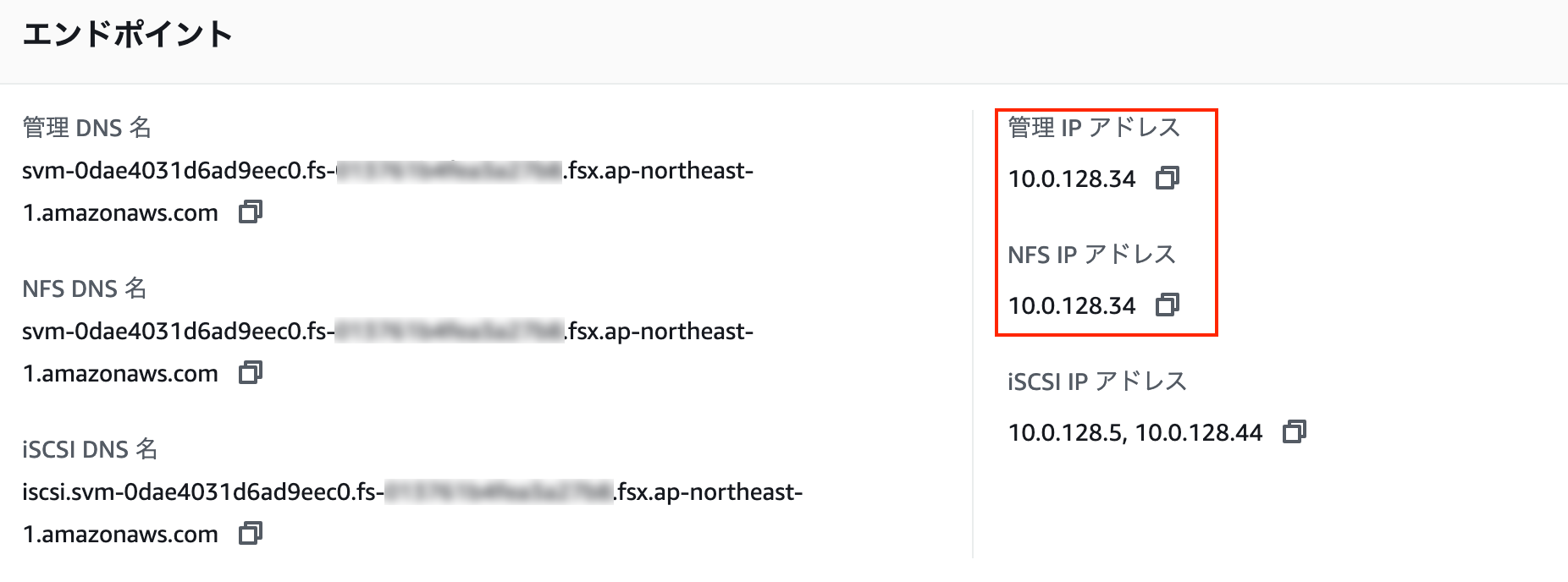
仮想マシンから ENI 経由で FSx for NetApp ONTAP のファイルシステムにアクセス:
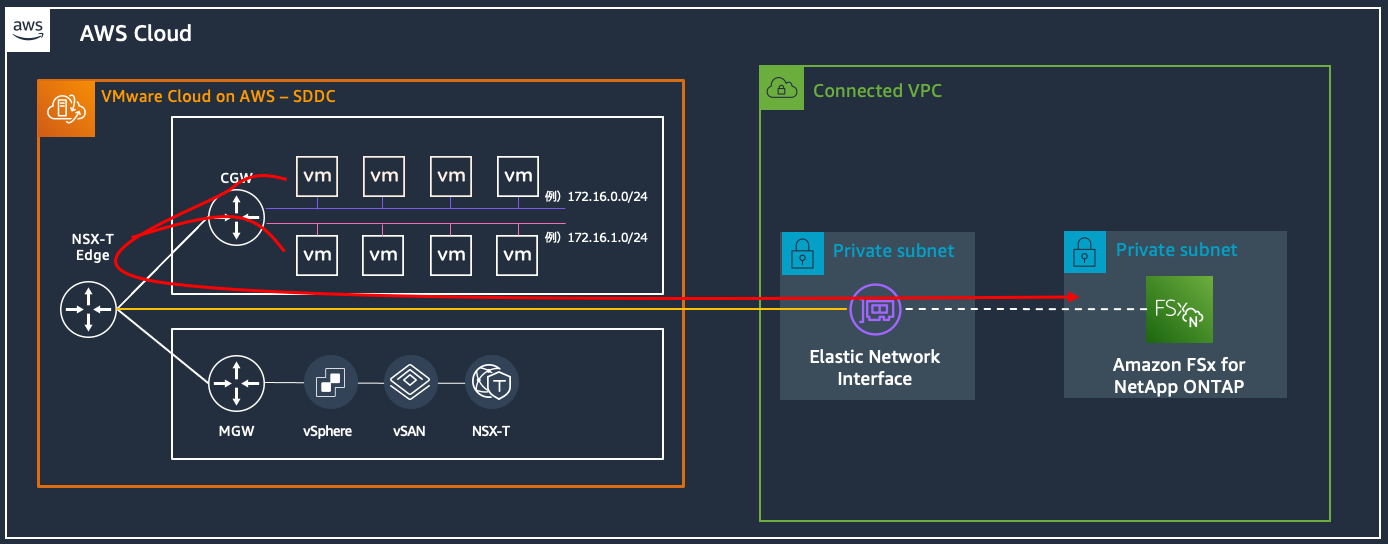
仮想マシンからNFSでファイルシステムをマウントしてみる
VMC上の以下の Linux VM から NFS でファイルシステムをマウントしてみます!
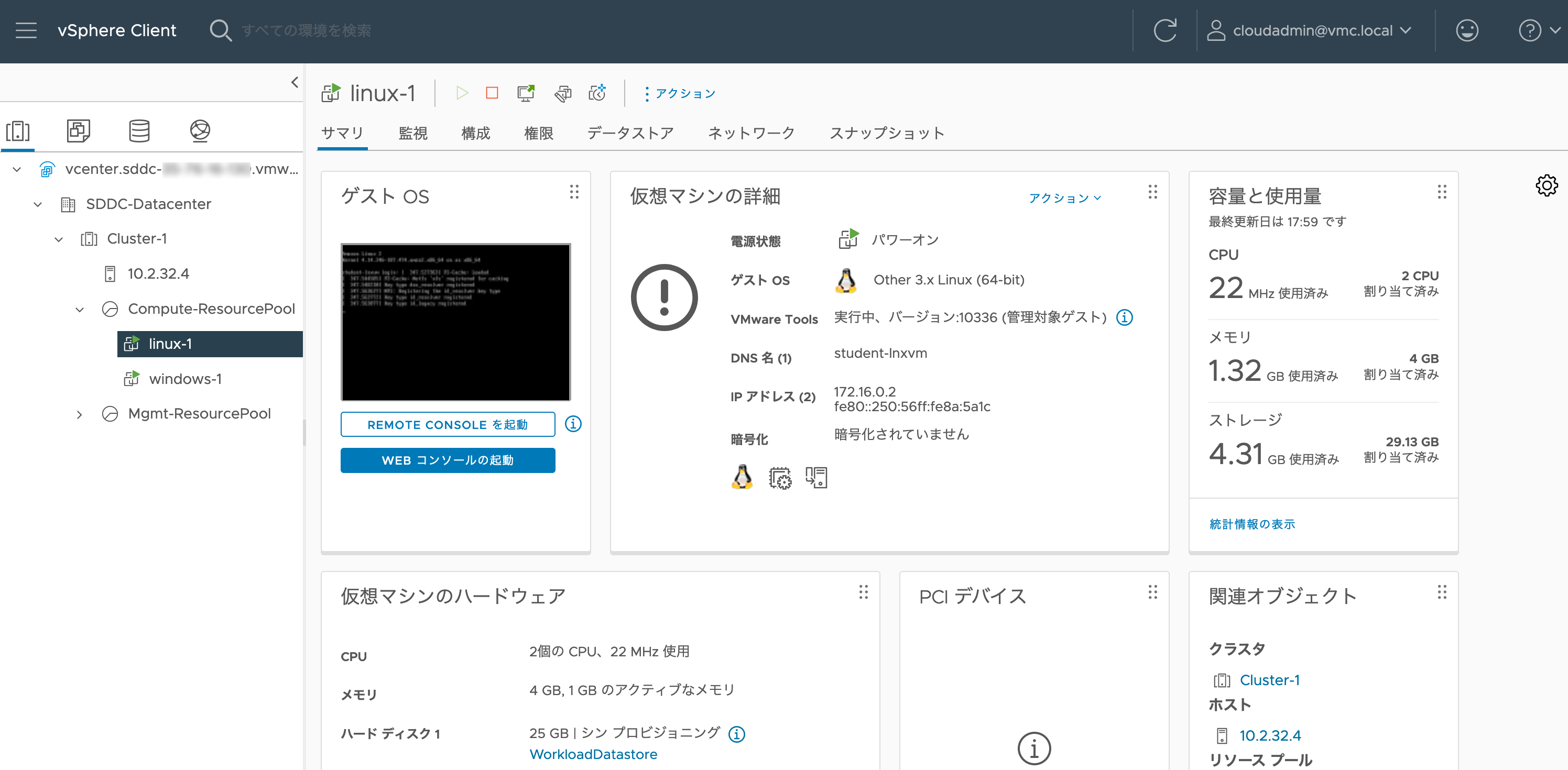
FSx for NetApp ONTAP の管理画面から NFS IP アドレスをメモします。
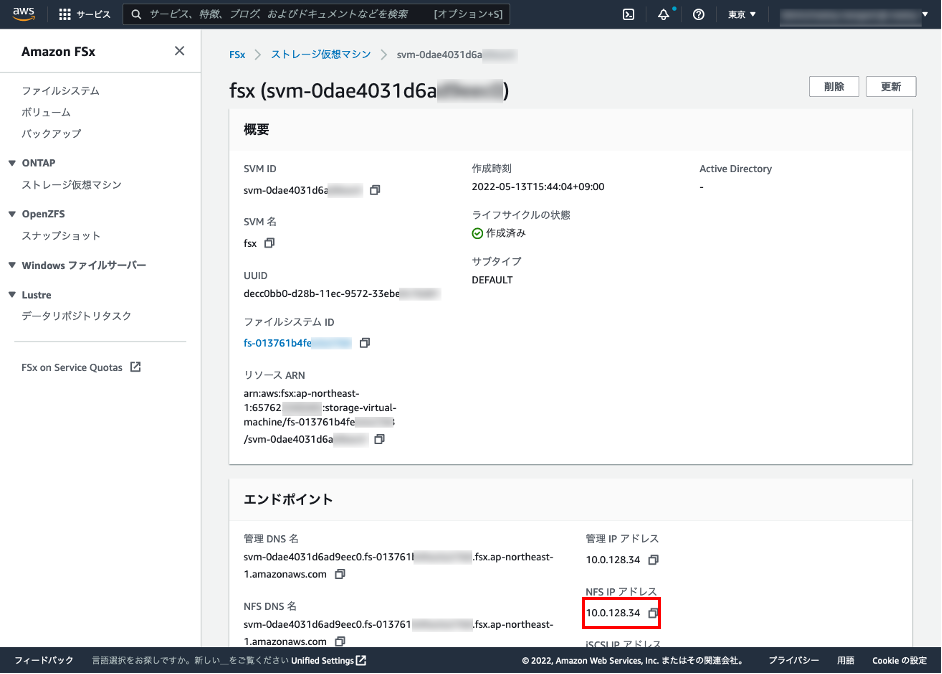
続いて Linux VM 側でその IP アドレスを指定して NFS マウントします。
[root@student-lnxvm ~]# df -h
ファイルシス サイズ 使用 残り 使用% マウント位置
devtmpfs 1.9G 0 1.9G 0% /dev
tmpfs 2.0G 16K 2.0G 1% /dev/shm
tmpfs 2.0G 840K 2.0G 1% /run
tmpfs 2.0G 0 2.0G 0% /sys/fs/cgroup
/dev/sda1 25G 3.1G 22G 13% /
tmpfs 393M 0 393M 0% /run/user/0
[root@student-lnxvm ~]# mkdir /fsx
[root@student-lnxvm ~]# mount -t nfs 10.0.128.34:/vol1 /fsx
[root@student-lnxvm ~]# df -h
ファイルシス サイズ 使用 残り 使用% マウント位置
devtmpfs 1.9G 0 1.9G 0% /dev
tmpfs 2.0G 16K 2.0G 1% /dev/shm
tmpfs 2.0G 876K 2.0G 1% /run
tmpfs 2.0G 0 2.0G 0% /sys/fs/cgroup
/dev/sda1 25G 3.1G 22G 13% /
tmpfs 393M 0 393M 0% /run/user/0
10.0.128.34:/vol1 973G 115G 859G 12% /fsx
[root@student-lnxvm ~]#
簡単にマウントできました!
続いて参考までに該当ファイルシステムに書き込みをしてみます。
[root@student-lnxvm ~]# cd /fsx
[root@student-lnxvm fsx]# ls
test_file
[root@student-lnxvm fsx]# dd if=/dev/zero of=test_file bs=1024k count=1000
1000+0 レコード入力
1000+0 レコード出力
1048576000 バイト (1.0 GB) コピーされました、 6.8984 秒、 152 MB/秒
[root@student-lnxvm fsx]# ls -l
合計 1028032
-rw-r--r-- 1 nobody nobody 1048576000 5月 19 01:56 test_file
[root@student-lnxvm fsx]#
問題なく書き込みができました。
まとめ
FSx for NetApp ONTAP のシングル AZ 配置タイプがリリースされた事により VMware Cloud on AWS 上の仮想マシンから、より簡単にかつコストを抑えてファイルシステムをマウントできるようになりました。
ストレージを多く必要とするユースケースにおいてもコストを抑えて VMC へ移行が可能となります。
また、SDDCから FSx for NetApp ONTAP を直接 NFS データストアとして利用できるようになる、というプレビューのアナウンスメントも出ております。
その他にも VMware マネージドのストレージを NFS データストアとして利用が可能になる VMware Cloud Flex Storage というサービスのプレビューもアナウンスされています。
今後もコストを抑えて簡単に利用できるストレージ関連のアップデートが出てくると思いますので、正式リリースされた暁にはまた記事を作成したいと思います!
関連記事